A sötét téma engedélyezése a Windows 10 rendszerben
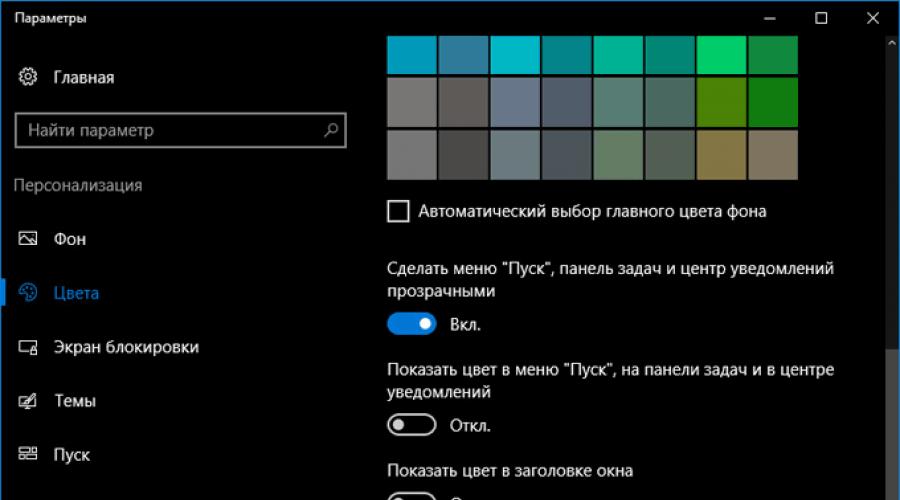
Windows 10 rendszeren bekapcsolhatja a sötét témát. Alapértelmezés szerint a Windows 10 egyszerű operációs rendszer-felület tervezési témában fut.
Korábban a Window 10 sötét témája csak az operációs rendszer beállításjegyzékének módosítása után volt elérhető. A Windows 10 évfordulós frissítése után a sötét téma közvetlenül engedélyezve van a Windows 10 1607-es és újabb verzióinak beállításaiban.
Most már nem kell módosítania a rendszerleíró adatbázist, mert az operációs rendszer beállításaiban aktiválhatja a Windows 10 sötét témáját. A változtatások alkalmazása után megváltoznak a Windows 10 beállítási ablakának színei, egyes rendszerbe épített alkalmazások ablakai.
A jelentősebb változtatások alkalmazására van egy másik mód is: kontrasztos fekete téma bevonása. Ebben az esetben a Windows operációs rendszer minden elemének színe megváltozik.
Külön-külön engedélyezheti a sötét témákat a programokban: a Microsoft Edge böngészőben vagy a Microsoft Office programcsomagban.
Ebben a cikkben megvizsgáljuk ezeket a lehetőségeket a Windows 10 színsémájának megváltoztatására.
Hogyan készítsünk sötét témát a Windows 10 rendszerben
Kattintson a jobb gombbal a monitor képernyőjének egy üres területére. A helyi menüből válassza a "Személyre szabás" lehetőséget. A személyre szabási beállítások ablakban kattintson a Színek fülre.
A beállítások „Alkalmazásmód kiválasztása” részében aktiválja a „Sötét” módot. Sötét téma telepítve.
Ezt követően a beállítási ablakok, a Windows Áruház ablaka és néhány más operációs rendszeralkalmazás színét sötét színűre változtatják.
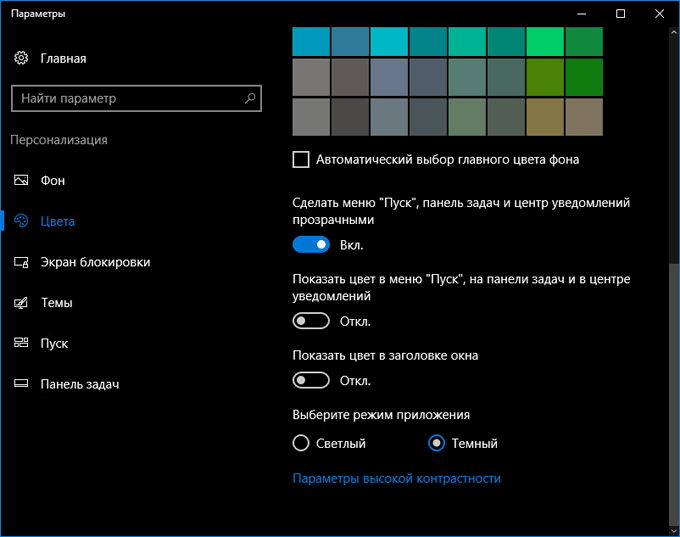
A Windows 10 korábbi verzióinak (az 1607-es verzió előtti) felhasználói innen letölthetnek kész rendszerleíró fájlokat, hogy sötét témát engedélyezzenek az operációs rendszerben.
Azok a felhasználók, akik elégedetlenek a bekövetkezett változásokkal, radikális módon válthatnak sötét témára a teljes Windows 10 operációs rendszer és a telepített alkalmazások esetében.
Fekete téma a Windows 10 rendszerben
Az operációs rendszer beállításainál lehetőség van a fekete téma engedélyezésére Windows 10-ben. A megfelelő témamód, Intéző, Asztal engedélyezése után az engedélyezett programok az alapértelmezett színeket sötétre (feketére) változtatják.
Kattintson a jobb gombbal a számítógép képernyőjének egy üres területére. Az "Opciók" ablakban lépjen a "Témák" fülre, kattintson a "Témabeállítások" hivatkozásra.
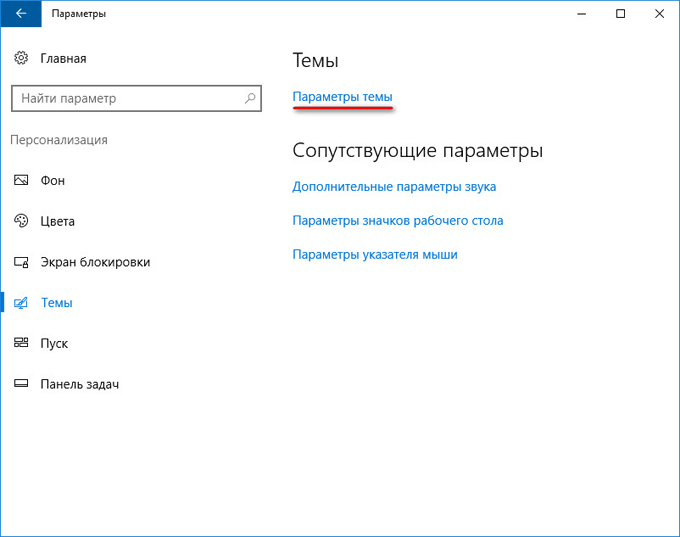
A "Személyre szabás" ablakban lépjen a "Nagy kontrasztú témák" szakaszba, válassza ki a témát: "Kontrasztos fekete téma".
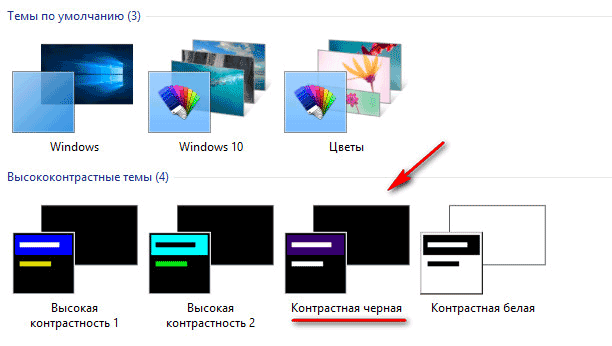
A beállítások alkalmazása után azonnal látni fogja a rendszer fekete témája okozta változásokat.
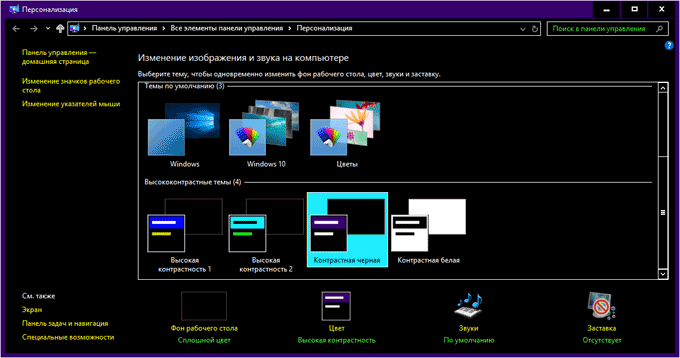
Így például az Explorer úgy néz ki, mint miután engedélyezte a kontrasztos sötét (fekete) témát a Windows 10 rendszerben. Egyetértek, a megjelenés nem egészen normális.
![]()
Nyilvánvaló, hogy egy téma megjelenítésének ilyen beállítása amatőr. Ezért nem minden felhasználó szereti a hasonló megjelenést, amely minden alkalmazásban működik. Egyes alkalmazásokban módosíthatja a téma színét, ami csak ezeket az alkalmazásokat érinti.
A sötét téma engedélyezése az Edge-ben
A téma színének megváltoztatásához nyissa meg a Microsoft Edge böngésző beállításait, kattintson az "Opciók" helyi menüelemre. A „Téma kiválasztása” beállítási elemnél válassza a „Sötét” lehetőséget.
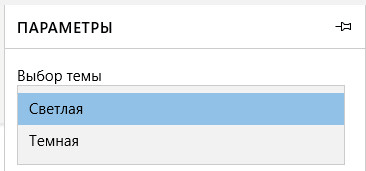
Ezt követően az Edge böngészőablak színe sötétre változik.
A sötét téma engedélyezése a Microsoft Office-ban
A Microsoft Office részét képező alkalmazásokban lehetőség van az irodai programcsomag színtémájának megváltoztatására. A Word 2007 és a Word 2016 példájával fogok beszélni arról, hogyan lehet megváltoztatni a téma színét a Wordben (a program más verzióiban a téma módosítása ugyanúgy történik).
A Microsoft Word 2007 programban kattintson az "Office" gombra, majd a "Word beállításai" gombra. A "Word Options" ablakban, a "Basic" fül "Color Scheme" beállítási pontjában válassza ki a "Black" lehetőséget, majd kattintson az "OK" gombra.
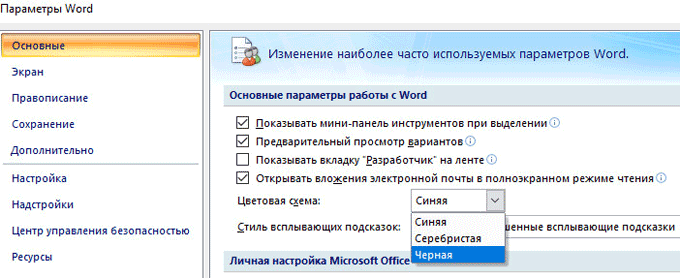
Ezt követően a Word tesztszerkesztő ablak színe sötétre változik.
A Microsoft Word 2016-ban lépjen a "Fájl" menübe, kattintson az "Opciók" elemre. A Word beállításai ablak Általános lapján, a Microsoft Office személyre szabása részben az Office-téma részben válassza ki a Sötétszürke lehetőséget, majd kattintson az OK gombra.
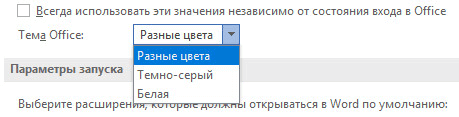
A Microsoft Word ablak színe sötétre változik.
Cikk következtetései
A Windows 10 rendszerben bekapcsolhatja a sötét témát az operációs rendszer színsémájának megváltoztatásához. A sötét téma külön aktiválható a Microsoft Edge böngészőben vagy a Microsoft Office-ban. A Windows 10 összes színbeállításának megváltoztatásához az operációs rendszer képes bekapcsolni a fekete témát.